Solidworks 动动画制作和渲染的能力十分强大,我们网站的许多动画也是用 Solidworks 制作的。
SW的动画虽然不能和MAYA,3DMAX 等专业三维动画软件比,但对于一般人来说,尤其是工程上的动画和渲染。其精准、现成的三维模型,简单的设置,让咱们这些搞机械的也“艺术的运动”一把。
== 加水的瓶子的作法 ==
1. 先创建一个“瓶”的“零件”

2 再创建一个“水面”的“零件” ,它只是一个简单的长方体。
N95口罩机现货预订电话:13018639977
CNC数控编程培训、塑胶模具设计培训,冲压模具设计培训,精雕、ZBrush圆雕培训、Solidworks产品设计培训、pro/E产品设计培训,潇洒职业培训学校线下、线上网络学习方式,随到随学,上班学习两不误,欢迎免费试学!
学习联系李老师电话:13018639977(微信同号)QQ:2033825601
学习地址:东莞市横沥镇新城工业区兴业路121号-潇洒职业培训学校

3.. 创建新“装配体”文件。先把“瓶”插入(固定);
再把“水面”插入(浮动)。(“水面”在动画中不显示,因此也可以作为“封套”插入。)
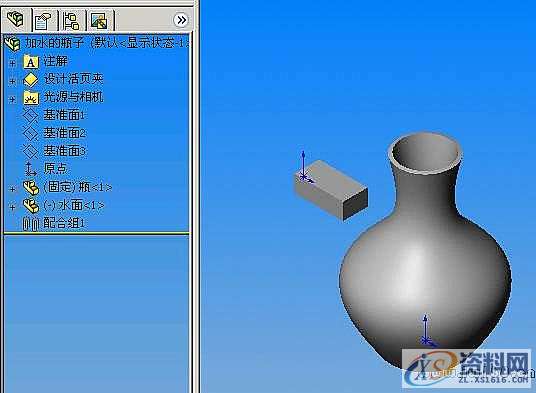
4. “水面”的上平面添加“平行”“配合”。(平行于“瓶”的底面)
此面就是水面,为方便以后的动画设置,你可以再添加一些“配合”,使“水面”只有上下平行移动的自由度;没有前后、左右移动 / 转动的自由度。

5. 鼠标右键点击“瓶” / 选择“更改透明度”
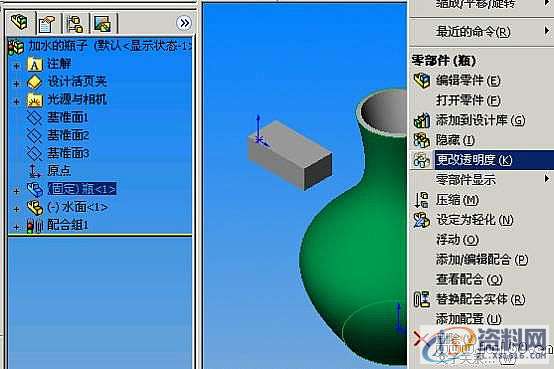
6. 下面,我们根据“瓶”的形状制作“水”
• 操作:插入 / 零部件 / 新零件,保存为“水”

• 此时 SW 进入“水”零件的编辑状态。
选择“水面”的上平面进行“草图编辑”
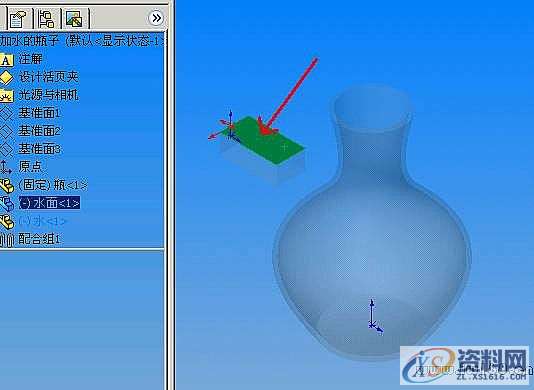
• 选择“矩形”工具,作一包络“瓶”的矩形

• 把刚才画好的矩形“拉伸”。(注意拉伸方向应为:向下)
拉伸方式为:“成形到实体”;
实体选择为:瓶的内表面

• 确认后,再按“编辑零部件”工具。完成对“水”的建模编辑。

7. 选择菜单:工具 / 插件;调入 SW 动画插件。
点击“动画 1 ”进入动画编辑状态。
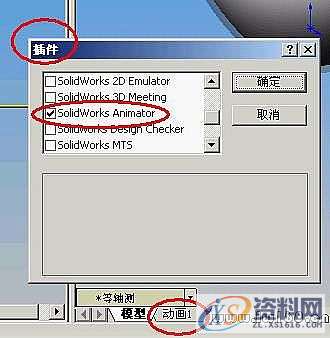
8. 把“水面”拖到起始位置,并“重建模型”。此时“水”的形状发生改变。为方便显示,我把“水”的颜色编辑成兰色。

9. 把动画的时间轴拖动到结束的时间;再把“水面”也拖动到结束的位置(移动时注意以前的“配合”,不要让“水”的拉伸到“瓶”的外面);再次“重建模型”。
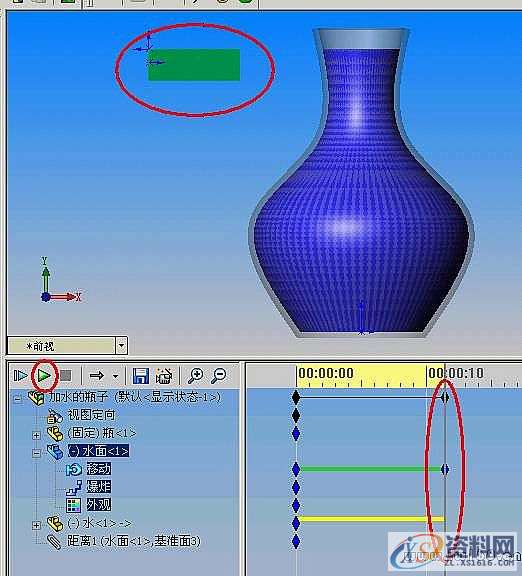
10 .此时可以按“播放”先观赏动以下画。
11. 把“水面”零件“隐藏”起来;给“瓶”和“水”加上“材质”,观赏并输出你的动画吧。
免责声明:
1;所有标注为智造资料网zl.fbzzw.cn的内容均为本站所有,版权均属本站所有,若您需要引用、转载,必须注明来源及原文链接即可,如涉及大面积转载,请来信告知,获取《授权协议》。
2;本网站图片,文字之类版权申明,因为网站可以由注册用户自行上传图片或文字,本网站无法鉴别所上传图片或文字的知识版权,如果侵犯,请及时通知我们,本网站将在第一时间及时删除,相关侵权责任均由相应上传用户自行承担。
内容投诉
智造资料网打造智能制造3D图纸下载,在线视频,软件下载,在线问答综合平台 » solidworks加水的瓶子动画
1;所有标注为智造资料网zl.fbzzw.cn的内容均为本站所有,版权均属本站所有,若您需要引用、转载,必须注明来源及原文链接即可,如涉及大面积转载,请来信告知,获取《授权协议》。
2;本网站图片,文字之类版权申明,因为网站可以由注册用户自行上传图片或文字,本网站无法鉴别所上传图片或文字的知识版权,如果侵犯,请及时通知我们,本网站将在第一时间及时删除,相关侵权责任均由相应上传用户自行承担。
内容投诉
智造资料网打造智能制造3D图纸下载,在线视频,软件下载,在线问答综合平台 » solidworks加水的瓶子动画


